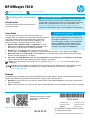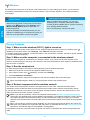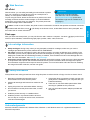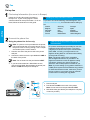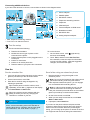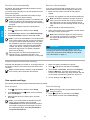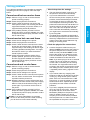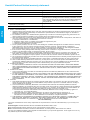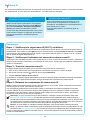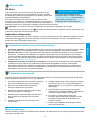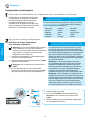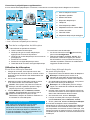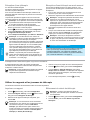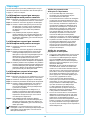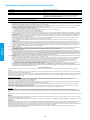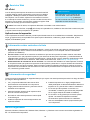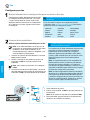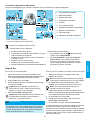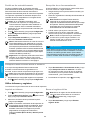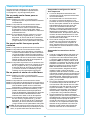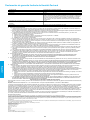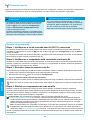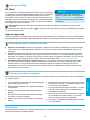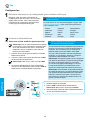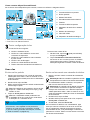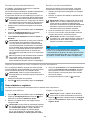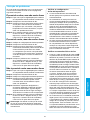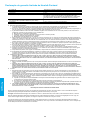HP OfficeJet 7610 Wide Format e-All-in-One series Guia de instalação
- Categoria
- Impressão
- Tipo
- Guia de instalação
A página está carregando...
A página está carregando...
A página está carregando...
A página está carregando...
A página está carregando...
A página está carregando...
A página está carregando...
A página está carregando...
A página está carregando...
A página está carregando...
A página está carregando...
A página está carregando...
A página está carregando...
A página está carregando...
A página está carregando...
A página está carregando...
A página está carregando...
A página está carregando...
A página está carregando...
A página está carregando...
A página está carregando...
A página está carregando...
A página está carregando...
A página está carregando...

Descobrindo mais
informações
HP Ocejet 7610
http://www.hp.com/mobile/OJ7610
Digitalize para saber mais!
Taxas de dados padrão podem se
aplicar. Pode não estar disponível
em todos os idiomas.
Pôster de conguração
Para congurar a impressora, siga as
instruções do folheto que a acompanha.
Leiame
O arquivo Leiame está disponível no CD do software da impressora HP que acompanha sua impressora. Ele traz
informações sobre os requisitos do sistema e informações atualizadas de conguração e uso da impressora.
● Windows: Insira o CD no computador, clique duas vezes no arquivo ReadMe.chm e clique na opção do seu idioma.
● OS X: Insira o CD no computador e abra a pasta Leia-me. Clique no botão Leia-me correspondente ao seu idioma.
www.hp.com/support www.register.hp.com
depois HP, depois a pasta da impressora HP e, em seguida,
escolha Ajuda.
● Windows
®
8: Na tela Iniciar, clique com o botão direito em
uma área vazia, clique em Todos os aplicativos na barra de
aplicativos, clique no ícone com o nome da impressora e selecione Ajuda.
● Mac OS X v10.6: Selecione Ajuda Mac no menu Ajuda. Em Visualizador de Ajuda, clique e segure o botão Início e,
em seguida, escolha a Ajuda especíca para seu dispositivo.
● OS X Lion e OSX Mountain Lion: Escolha Centro de Ajuda, no menu Ajuda. Clique em Ajuda para todos os
seus apps (na área esquerda inferior do Visualizador de Ajuda) e, em seguida, clique na Ajuda especíca para
seu dispositivo.
Observação: Caso não encontre o guia de usuário em seu computador, visite www.hp.com/support para obter
informações sobre como instalá-lo.
As informações regulamentares e de conformidade para a União Europeia estão disponíveis na seção
“Informações técnicas” do guia do usuário (chamado também de “Ajuda”). Além disso, a Declaração de
conformidade está disponível em www.hp.eu/certicates.
Guia do usuário
O guia do usuário (também chamado de “Ajuda”) é copiado para
o seu computador quando você instala o software recomendado
da impressora HP.
O guia inclui informações de uso e solução de problemas,
especicações, avisos e informações ambientais, de regulamentação
e de suporte, além de links para conteúdo on-line.
● Windows XP
®
, Windows Vista
®
e Windows
®
7: Clique em
Iniciar, selecione Programas ou Todos os Programas,
Se o computador não tiver uma unidade de
CD ou de DVD, você pode fazer download do
software HP a partir do site de suporte da HP
(www.hp.com/support).
Caso esteja usando um computador com
Windows, e o programa de instalação não
iniciar automaticamente, navegue até a unidade
de CD do computador e clique duas vezes em
Setup.exe.
Instalação do software da impressora HP
Quer imprimir usando seu smartphone ou tablet? Obtenha
um dos aplicativos de impressão da HP. Com eles, você
pode imprimir documentos e fotos diretamente de seu
dispositivo móvel. Para obter mais informações, visite
www.hp.com/global/us/en/eprint/mobile_printing_apps.html
(no momento, o site pode não estar disponível em todos os idiomas).
Impressão usando dispositivos móveis
As informações aqui contidas estão
sujeitas a alterações sem aviso prévio.

26
Conexão sem o
Seguindo as instruções do painel de controle da impressora ao congurá-la, você deve ter conectado o equipamento
corretamente à rede sem o. Caso encontre problemas, consulte “Solução de problemas” nesta página.
Português
Com a impressão HP Wireless Direct, é possível
imprimir por conexão sem o de qualquer computador,
smartphone, tablet ou dispositivo com conexão sem
o, sem conectá-los à rede sem o existente.
Para obter mais informações, consulte o guia do usuário.
Impressão sem um roteador sem o
Solução de problemas
Etapa 1: Verique se a luz de conexão sem o (802.11) está acesa
Se a luz azul no painel de controle da impressora não estiver acesa, a conexão sem o pode estar desativada.
Para ativar a conexão sem o, toque em (sem o) na tela inicial, toque em Congurações, toque em Sem o
e toque em Ativar.
Se a luz azul de conexão sem o estiver piscando, a impressora não está conectada a uma rede. Use o software
da impressora HP para conectar a impressora sem o.
Etapa 2: Verique se o computador está conectado à rede sem o
Verique se o computador está conectado à rede sem o. Se você não conseguir conectar seu computador à rede,
entre em contato com a pessoa que congurou sua rede ou com o fabricante do roteador; pode haver problemas
com o hardware do computador ou do roteador.
Etapa 3: Execute o teste de conexão sem o
Para conrmar se a conexão sem o está funcionando corretamente, imprima o relatório de teste da conexão sem o.
1. Verique se a impressora está ligada e se há papel carregado na bandeja.
2. Na tela inicial, toque em
(sem o) e toque em Congurações.
3. Toque em Imprimir relatório de teste da rede sem o.
Se houver algum erro no teste, procure no relatório informações para corrigir o problema e execute o teste novamente.
Dica: Se o sinal da conexão sem o estiver fraco, tente colocar a impressora mais perto do roteador sem o.
Etapa 4: Reinicie os componentes da rede sem o
Desligue o roteador e a impressora e religue-os nesta ordem: primeiro o roteador e depois a impressora.
Às vezes, basta desligar e religar esses dispositivos para resolver problemas de comunicação da rede. Se ainda
não conseguir se conectar, desligue o roteador, a impressora e o computador e religue-os nesta ordem: primeiro
o roteador, depois a impressora e depois o computador.
Observação: Se você ainda tiver problemas, visite o Centro de impressão sem o HP
(www.hp.com/go/wirelessprinting). (no momento, o site pode não estar disponível em todos os idiomas).
Este site
contém as informações mais completas e atualizadas sobre impressão sem o, além de informações para
ajudá-lo a preparar sua rede sem o; resolver problemas ao conectar a impressora à rede sem o; e resolver
problemas com software de segurança.
Dica: Se estiver usando um computador com Windows, você pode usar a ferramenta Técnico em impressão
e digitalização, que pode ajudar a resolver muitos problemas com a impressora. Para fazer download da
ferramenta, visite www.hp.com/go/tools. (no momento, o site pode não estar disponível em todos os idiomas).
Se não for possível estabelecer a conexão sem o, a impressora também pode ser conectada à rede usando um
cabo Ethernet.
Você também pode conectar a impressora à rede sem
o a partir do painel de controle dela. Na tela inicial,
toque em (sem o), toque em Congurações,
toque em Assistente de conguração sem o
e siga as instruções na tela.
Se já tiver conectado a impressora, você poderá mudar
para um tipo de conexão diferente sempre que quiser.
Para obter mais informações, consulte o guia do usuário.
Outras maneiras de conectar a impressora
à rede sem o

27
Serviços da Web
Português
Para saber como usar e gerenciar os
Serviços da Web, visite o HP Connected
em (www.hpconnected.com). (no momento,
o site pode não estar disponível em todos
os idiomas).
Saiba mais!
HP ePrint
Com o HP ePrint, você pode imprimir documentos ou fotos com segurança
e praticidade em seu computador ou dispositivo móvel (como um smartphone
ou tablet), sem precisar de software adicional para a impressora!
Para imprimir com o HP ePrint, anexe os documentos ou fotos a uma
mensagem de e-mail e envie essa mensagem para o endereço de e-mail
atribuído à impressora no momento do registro. A impressora vai imprimir
a mensagem de e-mail e os anexos.
Apps de impressão
Com sua impressora conectada à Web, você pode imprimir da Web sem um computador. É só tocar em (Apps) na
tela inicial para imprimir calendários, papel para agenda e desenho, quebra-cabeças, cartões, lembrancinhas e muito mais!
Observação: Para usar o HP ePrint, a impressora deve estar conectada a uma rede que ofereça conexão
à Internet.
Para começar a usar o HP ePrint, toque em (HP ePrint) na tela inicial, ative os Serviços da Web quando solicitado
e siga as instruções na tela.
Declarações
Microsoft, Windows, Windows XP, Windows Vista, Windows 7 e Windows 8 são marcas comerciais registradas da
Microsoft Corporation nos Estados Unidos.
Informações sobre o cartucho de tinta
● Cartuchos de instalação: Durante a conguração, quando lhe for solicitada a instalação dos cartuchos de tinta,
use os cartuchos que acompanham a impressora, que tenham a etiqueta “SETUP CARTRIDGE” (cartucho de
instalação).
● Consumo de tinta: A tinta dos cartuchos é usada de maneiras diferentes no processo de impressão, as quais
incluem o processo de inicialização, que prepara a impressora e os cartuchos, e a manutenção do cabeçote de
impressão, que mantém os injetores de tinta limpos e a tinta uindo corretamente. Além disso, um pouco de tinta
é deixada no cartucho depois que ele é usado. Para mais informações, visite www.hp.com/go/inkusage.
● Armazenamento de informações anônimas de uso: Os cartuchos HP usados com esta impressora contêm
um chip de memória que ajuda na operação da impressora e armazena um conjunto limitado de informações
anônimas sobre o uso da impressora. Essas informações poderão ser usadas para aprimorar as futuras
impressoras HP. Para obter mais informações e instruções sobre como desabilitar a coleta de informações de
uso, consulte o guia do usuário.
1. Leia e entenda todas as instruções da documentação
que acompanha a impressora.
2. Observe todas as advertências e instruções indicadas
na impressora.
3. Desligue a impressora da tomada elétrica antes de
limpá-la.
4. Não instale nem use esta impressora perto da água
ou quando você estiver molhado.
5. Instale a impressora de forma segura, em superfície
estável.
6. Instale a impressora em local protegido, onde ninguém
possa pisar ou tropeçar no o de alimentação e onde
o o não possa ser danicado.
7. Se a impressora não funcionar normalmente, consulte
o guia do usuário (disponível no computador após
a instalação do software).
8. Não há nenhuma peça interna que possa ser reposta
ou consertada pelo próprio usuário. Os consertos
devem ser feitos por técnicos qualicados.
9. Use apenas o adaptador de energia externo fornecido
com a impressora.
Sempre siga as precauções básicas de segurança ao usar esta impressora, diminuindo assim o risco de queimaduras
ou choques elétricos.
Informações sobre segurança

28
1. Tomada telefônica na parede
2. Porta 1-LINE localizada atrás da impressora
Observação: Não insira o cabo na porta 2-EXT.
3. Filtro DSL/ADSL (fornecido pela companhia telefônica
ou pelo provedor de serviços)
Fax
Congurar fax
Conectar a linha telefônica
Como congurar as impressoras HP
em ambientes de telefonia digital?
As impressoras HP foram projetadas especicamente
para uso com serviços convencionais de telefone
analógico. Se você estiver em um ambiente de
telefone digital (como DSL/ADSL, PBX, ISDN
ou FoIP), será necessário usar ltros digital para
analógico ou conversores quando for congurar
a impressora para trabalhar com faxes.
Observação: A impressora pode não ser compatível
com todos os provedores ou linhas de serviço digital
em todos os ambientes digitais ou com todos
os conversores digital para analógico. Fale com
a companhia telefônica para determinar quais
opções de conguração são melhores para você.
Observação: Se você estiver congurando a detecção
de padrão de toque em um sistema telefônico PBX
com padrões de toque diferentes para chamadas
internas e externas, ligue para o número de fax
da impressora a partir de um telefone externo ao
gravar o padrão de toque.
Como usar a linha telefônica apenas para fax
Observação: Se um cabo de telefone acompanhar
a impressora, a HP recomenda o uso desse cabo.
Se o cabo de telefone não tiver o comprimento
adequado, use um acoplador e outro cabo de
telefone para aumentá-lo.
1. Conecte uma ponta do cabo de telefone à tomada
telefônica na parede.
2. Conecte a outra ponta à porta denominada 1-LINE
na parte traseira da impressora.
Observação: Não insira o cabo na porta 2-EXT.
3. Se você for assinante de um serviço DSL/ADSL,
conecte um ltro DSL/ADSL entre a porta 1-LINE da
impressora e a tomada telefônica na parede.
Se você estiver em um dos países/regiões a seguir, visite
www.hp.com/uk/faxcong para obter informações sobre
como congurar o fax.
Áustria
Alemanha
Bélgica
Dinamarca
Espanha
Finlândia
França
Irlanda
Itália
Noruega
Países Baixos
Portugal
Reino Unido
Suécia
Suíça
Como encontrar informações de conguração
de fax na Europa
Marque a caixa “Encontrar informações de
conguração de fax na Europa”. Se o seu país/
região estiver na lista, visite o site para obter
informações de conguração. Se não estiver
na lista, siga as instruções deste guia.
Encontrar informações de conguração (para usuários na Europa)
Português

29
Usar o fax
Português
Enviar um fax padrão
1. Coloque seu documento com o lado de impressão
voltado para baixo sobre o vidro do scanner ou com
o lado de impressão voltado para cima no alimentador
de documentos.
2. Na tela inicial, toque em Fax.
3.
Digite o número de fax usando o teclado ou selecionando
uma discagem rápida.
Dica: Para adicionar uma pausa ao número do fax,
toque em * várias vezes até que um traço (-) seja
exibido no visor.
4. Toque em Iniciar preto ou Iniciar cor.
Dica: Se o destinatário relatar problemas com
a qualidade do fax que você enviou, tente alterar
a resolução ou o contraste do fax.
Para obter mais informações sobre outras maneiras
de enviar fax, como agendar um fax para envio
posterior ou enviar fax pelo computador, consulte
o guia do usuário (para obter informações, consulte
o “Guia do usuário” na página 25).
Saiba mais!
Enviar um fax usando uma extensão de telefone
1. Disque o número usando o teclado da extensão de
telefone.
Observação: Não use o teclado no painel de controle
da impressora ao enviar um fax usando esse método.
2. Se o destinatário atender o telefone, você poderá
falar com ele antes de enviar o fax.
Observação: Se o aparelho de fax atender a chamada,
você ouvirá o sinal de fax do aparelho receptor.
3. Coloque seu documento com o lado de impressão
voltado para baixo sobre o vidro do scanner ou com
o lado de impressão voltado para cima no alimentador
de documentos.
4. Na tela inicial, toque em Fax.
5. Quando estiver pronto para enviar o fax, toque em
Iniciar preto ou Iniciar cor.
6. Se solicitado, selecione Enviar fax.
Se você estiver ao telefone com o destinatário, peça
a ele que comece a receber o fax ao ouvir os tons de
fax no equipamento. Quando a impressora começar
a transmissão do fax, você pode desligar o telefone ou
permanecer na linha. Talvez você não escute os tons de
fax durante a transmissão.
Testar conguração de fax
● Verica o hardware do fax
● Verica se o cabo telefônico correto está
conectado ao dispositivo
● Verica se o cabo telefônico está conectado
à porta correta
● Verica o tom de discagem
● Verica se a linha telefônica está ativa
● Testa o status da conexão da linha telefônica
Para executar o teste de fax:
1. Na tela inicial, toque em (seta para a direita)
e toque em Congurar.
2. Toque Ferramentas e Executar teste de fax.
Se houver um erro no teste, procure no relatório
informações para corrigir o problema, faça as
alterações sugeridas e execute o teste novamente.
O teste de fax faz o seguinte:
Como conectar dispositivos adicionais
1. Tomada telefônica na parede
2. Divisor paralelo
3. Modem DSL/ADSL
4. Secretária eletrônica do telefone
5. Telefone
6. Tomada de ISDN na parede
7. Adaptador de terminal ou roteador
ISDN
8. Modem de banda larga
9. Filtro DSL/ADSL
10. Adaptador de telefone analógico
* TAM: Secretária eletrônica do telefone
** FoIP: Fax over Internet Protocol
Se você tiver outros dispositivos para conectar, conecte-os conforme o diagrama abaixo:

30
Imprimir novamente os faxes recebidos a partir da memória
Se a conguração Backup recepção fax estiver ativada,
os faxes recebidos serão armazenados na memória mesmo
que a impressora apresente uma condição de erro.
Observação: Todos os faxes armazenados na
memória podem ser excluídos quando a impressora
é desligada.
1. Verique se há papel na impressora.
2. Toque em (seta para a direita) e toque em Congurar.
3. Toque em Ferramentas ou em Ferramentas de fax
e toque em Reimprimir fax na memória. Os faxes
são impressos na ordem inversa daquela em que
foram recebidos, começando pelos mais recentes
até os mais antigos.
4. Para parar de imprimir, toque em
(cancelar).
Usar relatórios e registros
Os relatórios de fax fornecem informações úteis do sistema sobre a impressora.
Português
Imprimir um relatório
1. Toque em (seta para a direita) e toque em Congurar.
2. Toque em Conguração de fax, toque em (seta
para baixo) e toque em Relatórios de fax.
3. Selecione o relatório de fax que deseja imprimir
e toque em OK.
Observação: Caso precise de conrmação impressa
de que seus faxes foram enviados com êxito, toque
em Conrmação de fax e a opção desejada.
Para incluir uma imagem na primeira página
de um fax na página de conrmação, selecione
Ativar (Envio de fax) ou Ativar (Envio e receb.).
Para obter mais informações sobre os recursos
de fax, como o bloqueio de faxes indesejados ou
o encaminhamento de faxes, consulte o guia do usuário
(para obter informações sobre como encontrar o guia
do usuário, consulte “Guia do usuário” na página 25).
Saiba mais!
Por padrão, a impressora recebe faxes e responde
a chamadas automaticamente.
Para receber faxes manualmente, desative o Atendimento
automático no painel de controle da impressora.
A impressora atenderá as chamadas após o número de
toques especicado na conguração Toques para atender.
Observação: Se uma secretária eletrônica estiver
conectada à impressora, a conguração de Toques
para atender da impressora deve ser denida como
um número maior que o da secretária eletrônica.
1. Verique se a impressora está ligada e se há papel
carregado.
2. Toque em (seta para a direita) e toque em Congurar.
3. Toque em Conguração de fax e, em seguida,
toque em Conguração básica de fax.
4. Toque Resposta automática e selecione Ativar ou
Desativar.
Observação: Se assinar um serviço de correio de
voz na mesma linha telefônica usada para fax,
você não poderá receber faxes automaticamente.
Você deverá atender pessoalmente as chamadas
de fax recebidas (para receber faxes automaticamente,
fale com a companhia telefônica para assinar um
serviço de toque diferenciado ou obtenha uma
linha telefônica separada para envio e recebimento
de faxes).
Dica: A impressora pode armazenar faxes recebidos
na memória interna. Para imprimir novamente
esses faxes, consulte “Imprimir novamente os
faxes recebidos a partir da memória” nesta página.
Receber um fax automaticamente
Se estiver ao telefone com outra pessoa, você pode
receber faxes manualmente sem desligar o telefone.
1. Verique se a impressora está ligada e se há papel
carregado.
2. Remova os originais da bandeja do alimentador de
documentos.
Observação: Dena a conguração Toques para
atender com um número mais alto para que você
possa atender a chamada recebida antes da
impressora. Ou desative a conguração Atendimento
automático para que a impressora não atenda
automaticamente as chamadas recebidas.
3. Peça ao remetente que comece a enviar o fax.
4. Ao ouvir os tons de fax, toque em Fax e selecione
a opção para iniciar o recebimento de fax.
Observação: Quando a impressora começar
a receber o fax, você poderá desligar o telefone ou
permanecer na linha. Talvez você não escute os
tons de fax durante a transmissão.
Receber um fax manualmente
Limpar o log de fax
Observação: Limpar o registro de fax também
exclui todos os faxes armazenados na memória.
1. Toque em (seta para a direita) e toque em Congurar.
2. Toque em Ferramentas e depois toque em Limpar
registro de fax.

31
Solução de problemas
Se você ainda tiver problemas com o uso do fax após
o envio bem-sucedido do teste de fax na página 29,
siga estas instruções:
É possível receber, mas não enviar faxes
Etapa 1:
Faça uma cópia ou digitalização para conrmar
se a impressora está funcionando corretamente.
Etapa 2: Verique as conexões físicas de fax.
Etapa 3: Verique se outros dispositivos de fax podem
enviar para o mesmo número de telefone.
O dispositivo que vai receber o fax pode ter
bloqueado seu número de telefone, ou pode
estar com problemas técnicos.
Etapa 4: Se o problema persistir, imprima o Relatório
de erros do fax e o Registro de fax (e, caso
disponível, o relatório de ID de chamadas)
e fale com a HP para obter mais ajuda.
É possível enviar, mas não receber faxes
Etapa 1:
Verique as congurações de fax da impressora.
Etapa 2: Verique as conexões físicas de fax.
Etapa 3: Verique se outros dispositivos conectados
à mesma linha telefônica podem receber faxes.
A linha telefônica pode estar com defeito,
ou o dispositivo que enviou o fax pode estar
com problemas para enviar faxes. Conra se
você não bloqueou o número de telefone do
remetente.
Etapa 4: Verique o problema com o remetente.
Se o problema persistir, imprima o Relatório
de erros do fax e o Registro de fax (e, caso
disponível, o relatório de ID de chamadas)
e fale com a HP para obter mais ajuda.
Não é possível enviar nem receber faxes
Etapa 1: Faça uma cópia ou digitalização para conrmar
se a impressora está funcionando corretamente.
Etapa 2: Verique as conexões físicas de fax.
Etapa 3:
Verique as congurações de fax da impressora.
Etapa 4: Verique se outros dispositivos conectados
à mesma linha telefônica podem enviar
e receber faxes. A linha telefônica pode
estar com problemas.
Etapa 5: Redena a impressora desligando-a e,
se possível, desligando o interruptor principal
da fonte de alimentação. Aguarde alguns
segundos antes de tornar a ligar a energia.
Tente enviar ou receber um fax na impressora.
Etapa 6: Se o problema persistir, imprima o Relatório
de erros do fax e o Registro de fax (e, caso
disponível, o relatório de ID de chamadas)
e fale com a HP para obter mais ajuda.
Observação: Se assinar um serviço de correio
de voz na mesma linha telefônica usada para
transmissão de fax, você terá que receber faxes
manualmente.
Português
Vericar as congurações
de fax da impressora
● O recurso Atendimento automático está
ativado para que a impressora receba faxes
automaticamente.
● Se você assinou um serviço de correio de
voz da companhia telefônica ou prestadora
de serviços, certique-se de que Toques para
Atender da impressora esteja com um número
maior do que o da secretária eletrônica do
telefone. A impressora monitorará a linha e
decidirá se determinada chamada recebida
é uma chamada telefônica comum ou uma
chamada de fax. Caso seja uma chamada de
fax, a impressora iniciará a conexão de fax
automaticamente. Caso contrário, você terá de
receber o fax manualmente tocando em Fax.
● Se vários números de telefone forem atribuídos
à mesma linha telefônica física e a linha
for compartilhada com vários dispositivos,
verique se a impressora está congurada
para a denição de toque diferencial correta
para o recebimento de faxes.
Vericar as conexões físicas de fax
● Conecte o cabo de telefone da porta 1-LINE
na parte traseira da impressora até a tomada
telefônica na parede e conecte um cabo de
telefone da porta 2-EXT na parte traseira da
impressora até uma extensão de telefone.
Na extensão de telefone, ligue para o número
de telefone que não consegue receber faxes.
Observação: Se você estiver tentando enviar
um fax para um telefone externo, não deixe
de incluir todos os números ou códigos
de acesso necessários antes de digitar
o número. Também pode ser necessário
adicionar uma pausa aos números para
impedir a impressora de discar rápido demais;
para adicionar uma pausa, toque em * várias
vezes até que um traço (-) seja exibido no visor.
● Se você não conseguir fazer chamadas
externas porque nenhum tom de discagem
é detectado ou porque a linha apresenta ruídos,
tente usar outro cabo de telefone em vez
daquele conectado à porta de telefone 1-LINE,
ou coloque a impressora em outro local com
uma linha telefônica separada (se possível)
e veja se ocorrem problemas parecidos.
● Se você estiver em um ambiente de telefonia
digital (como FoIP, fax sobre VoIP), reduza
a velocidade do fax e desative Modulação de
código de erro (ECM) no painel de controle
da impressora. Caso necessário, fale com
a companhia telefônica para descobrir se há
problemas com a linha telefônica ou para
saber mais sobre os recursos da rede telefônica.

32
A
. Extensão da garantia limitada
1. A Hewlett-Packard (HP) garante ao cliente final que os produtos HP especificados acima estarão livres de defeitos de
materiais e fabricação pelo período mencionado acima, que se inicia na data da compra pelo cliente.
2. No caso de produtos de software, a garantia limitada HP cobre apenas falhas de execução de instruções de programação. A
HP não garante que a operação de qualquer produto será ininterrupta ou livre de erros.
3. A garantia limitada HP cobre somente os defeitos surgidos como resultado de uso normal do produto, e não cobre outros
problemas, incluindo os que surgirem como resultado de:
a. Manutenção ou modificação inadequada;
b. Software, mídia, peças ou suprimentos não fornecidos ou aceitos pela HP;
c. Operação fora das especificações do produto;
d. Modificação não autorizada ou uso indevido.
4. Para produtos de impressoras HP, o uso de um cartucho não HP ou de um cartucho recondicionado não afeta a garantia ao
cliente nem qualquer contrato de suporte HP com o cliente. No entanto, se uma falha ou um dano da impressora puderem ser
atribuídos ao uso de um cartucho não HP ou recondicionado ou a um cartucho de tinta expirado, a HP cobrará suas taxas
padrão referentes a tempo e materiais para fazer a manutenção na impressora quanto à falha ou ao dano em questão.
5. Se a HP for informada, durante o período de garantia aplicável, sobre um defeito em qualquer produto coberto pela garantia
HP, poderá optar por substituir ou consertar o produto.
6. Se a HP não puder consertar ou substituir o produto defeituoso coberto pela garantia HP, como for aplicável, ela irá, dentro de
um período de tempo razoável após a notificação do defeito, ressarcir o valor pago pelo produto.
7.
A HP não tem obrigação de consertar, substituir ou ressarcir o valor pago até o cliente retornar o produto defeituoso à HP.
8. Qualquer produto de reposição pode ser novo ou em estado de novo, desde que a sua funcionalidade seja ao menos igual
àquela do produto que está sendo substituído.
9.
Os produtos HP podem conter peças manufaturadas, componentes ou materiais equivalentes a novos no desempenho.
10. A Declaração de garantia limitada da HP é válida em qualquer país onde o produto coberto HP for distribuído pela HP.
Contratos para serviços de garantia adicionais, como serviços nas instalações do cliente, podem estar disponíveis em
qualquer representante de serviços HP em países onde o produto é distribuído pela HP ou por importador autorizado.
B. Limitações da garantia
DENTRO DOS LIMITES PERMITIDOS PELAS LEIS LOCAIS, NEM A HP NEM OS SEUS FORNECEDORES FAZEM
QUALQUER OUTRA GARANTIA OU CONDIÇÃO DE QUALQUER NATUREZA, EXPRESSA OU IMPLÍCITA, GARANTIAS
OU CONDIÇÕES IMPLÍCITAS DE COMERCIABILIDADE, QUALIDADE SATISFATÓRIA E ADEQUAÇÃO A UM PROPÓSITO
PARTICULAR.
C. Limitações de responsabilidade
1. Para a extensão permitida pela lei local, as soluções fornecidas nesta Declaração de Garantia são as únicas e exclusivas do
cliente.
2. DENTRO DOS LIMITES PERMITIDOS PELAS LEIS LOCAIS, EXCETO PELAS OBRIGAÇÕES ESPECIFICAMENTE
MENCIONADAS NESTA DECLARAÇÃO DE GARANTIA, EM HIPÓTESE ALGUMA A HP OU OS SEUS FORNECEDORES
SERÃO RESPONSÁVEIS POR DANOS DIRETOS, INDIRETOS, ESPECIAIS, INCIDENTAIS OU CONSEQUENCIAIS,
SEJAM ELES BASEADOS EM CONTRATO, AÇÃO DE PERDAS E DANOS OU QUALQUER OUTRO RECURSO JURÍDICO,
MESMO QUE A HP TENHA SIDO AVISADA DA POSSIBILIDADE DE TAIS DANOS.
D. Lei local
1. Esta Declaração de Garantia fornece ao cliente direitos legais específicos. O cliente pode também ter outros direitos que
podem variar de estado para estado nos Estados Unidos, de província para província no Canadá e de país para país em
outros lugares no mundo.
2. Na medida em que esta declaração de garantia for inconsistente com as leis locais, deve ser considerada emendada para se
tornar consistente com tais leis. Sob elas, certas limitações desta declaração e isenções de responsabilidade podem não ser
aplicáveis ao cliente. Por exemplo, alguns estados dos Estados Unidos, assim como alguns governos fora dos EUA (incluindo
províncias canadenses), poderão:
a. Impedir que isenções de responsabilidades e limitações nesta Declaração de garantia limitem os direitos legais de um
consumidor (por exemplo, Reino Unido);
b. Ou restringir a capacidade de um fabricante para impor tais renúncias ou limitações; ou
c. Conceder ao cliente direitos de garantia adicionais, especificar a duração de garantias implícitas das quais fabricantes não
podem se isentar ou permitir limitações na duração de garantias implícitas.
3. OS TERMOS DESTA DECLARAÇÃO DE GARANTIA, EXCETO PARA OS LIMITES LEGALMENTE PERMITIDOS, NÃO
EXCLUEM, RESTRIGEM OU SE MODIFICAM, E SÃO UM ACRÉSCIMO AOS DIREITOS LEGAIS APLICÁVEIS À VENDA
DE PRODUTOS HP A TAIS CLIENTES.
Informações relativas à Garantia Limitada da HP
A
nexa à presente declaração encontra-se uma lista das empresas HP de entre as quais consta o nome e morada da empresa
responsável pela prestação da Garantia Limitada HP (garantia do fabricante) no seu país.
Portugal
: Hewlett-Packard Portugal, Lda., Edificio D. Sancho I, Quinta da Fonte, Porto Salvo, 2780-730 Paco de Arcos, P-Oeiras
A
lém da referida garantia do fabricante prestada pela HP, poderá também beneficiar, nos termos da legislação local em vigor, de
outros direitos legais relativos à garantia, ao abrigo do respectivo Contrato de Compra e Venda.
A
presente garantia não representará quaisquer custos adicionais para o consumidor. A presente garantia limitada não afeta os
direitos dos consumidores constantes de leis locais imperativas, como seja o Decreto-Lei 67/2003, de 8 de Abril, com a redação que
lhe foi dada pelo Decreto-Lei 84/2008, de 21 de Maio.
Produto HP Duração da garantia limitada
Mídia de software 90 dias
Impressora 1 ano
Cartuchos de impressão ou de tinta Até que a tinta HP acabe ou até a data do “fim da garantia” impressa
no cartucho, o que ocorrer primeiro. Esta garantia não cobre
produtos de tinta HP que tenham sido reabastecidos, refabricados,
recondicionados, adulterados ou utilizados de forma incorreta.
Cabeças de impressão (aplicável somente aos produtos 1 ano
com cabeças de impressão substituíveis pelo cliente)
Acessórios 1 ano, a não ser que haja outra indicação
Declaração de garantia limitada da Hewlett-Packard
Português
-
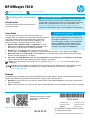 1
1
-
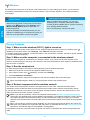 2
2
-
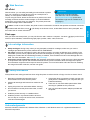 3
3
-
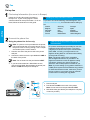 4
4
-
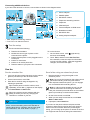 5
5
-
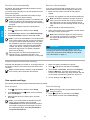 6
6
-
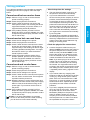 7
7
-
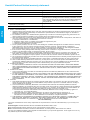 8
8
-
 9
9
-
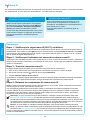 10
10
-
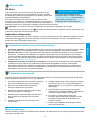 11
11
-
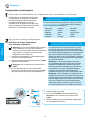 12
12
-
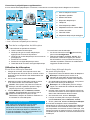 13
13
-
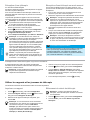 14
14
-
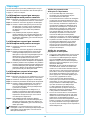 15
15
-
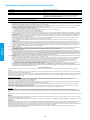 16
16
-
 17
17
-
 18
18
-
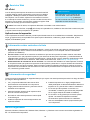 19
19
-
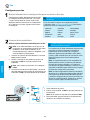 20
20
-
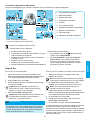 21
21
-
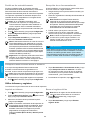 22
22
-
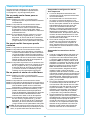 23
23
-
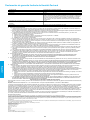 24
24
-
 25
25
-
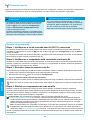 26
26
-
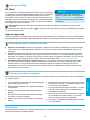 27
27
-
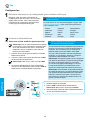 28
28
-
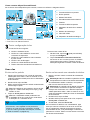 29
29
-
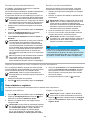 30
30
-
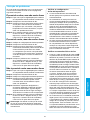 31
31
-
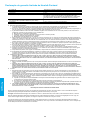 32
32
HP OfficeJet 7610 Wide Format e-All-in-One series Guia de instalação
- Categoria
- Impressão
- Tipo
- Guia de instalação
em outras línguas
Artigos relacionados
-
HP OfficeJet 7510 Wide Format All-in-One Printer series Guia de referência
-
HP Officejet Pro 6830 e-All-in-One Printer series Manual do usuário
-
HP A7F66A#B1H Manual do usuário
-
HP Officejet 6800 Manual do proprietário
-
HP OfficeJet 7110 Wide Format ePrinter series - H812 Guia de instalação
-
HP Deskjet Ink Advantage 4620 e-All-in-One Printer series Guia de instalação
-
HP Officejet 6500A e-All-in-One Printer series - E710 Manual do proprietário
-
HP OFFICEJET PRO 8600 Manual do proprietário
-
HP OfficeJet 7610 Wide Format e-All-in-One series Guia de instalação
-
HP DeskJet Ink Advantage 4670 All-in-One Printer series Guia de usuario